Формула excel: если месяц январь, то
Вы можете использовать следующую функцию ЕСЛИ в Excel, чтобы вернуть определенное значение, если месяц в данной ячейке — январь:
=IF(MONTH( A2 )=1, "Yes", "No")
Для этой формулы, если месяц, указанный в ячейке A2 , — январь, эта функция возвращает «Да».
В противном случае возвращается «Нет».
В следующем примере показано, как использовать эту функцию на практике.
Пример: формула Excel для проверки того, является ли месяц январем.
Допустим, у нас есть следующий набор данных в Excel, который показывает общий объем продаж, осуществленных в разные даты в компании:
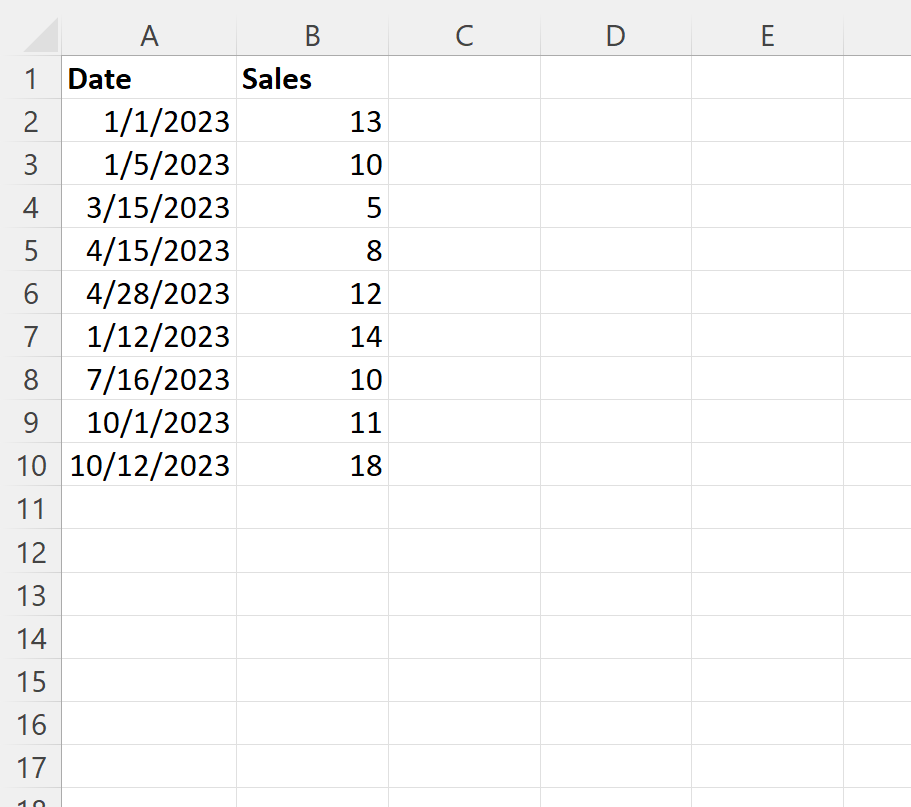
Мы можем ввести следующую формулу в ячейку C2 , чтобы проверить, приходится ли дата в ячейке A2 на январь, и вернуть «Да» или «Нет» соответственно:
=IF(MONTH( A2 )=1, "Yes", "No")
Затем мы можем щелкнуть и перетащить эту формулу в каждую оставшуюся ячейку в столбце C:
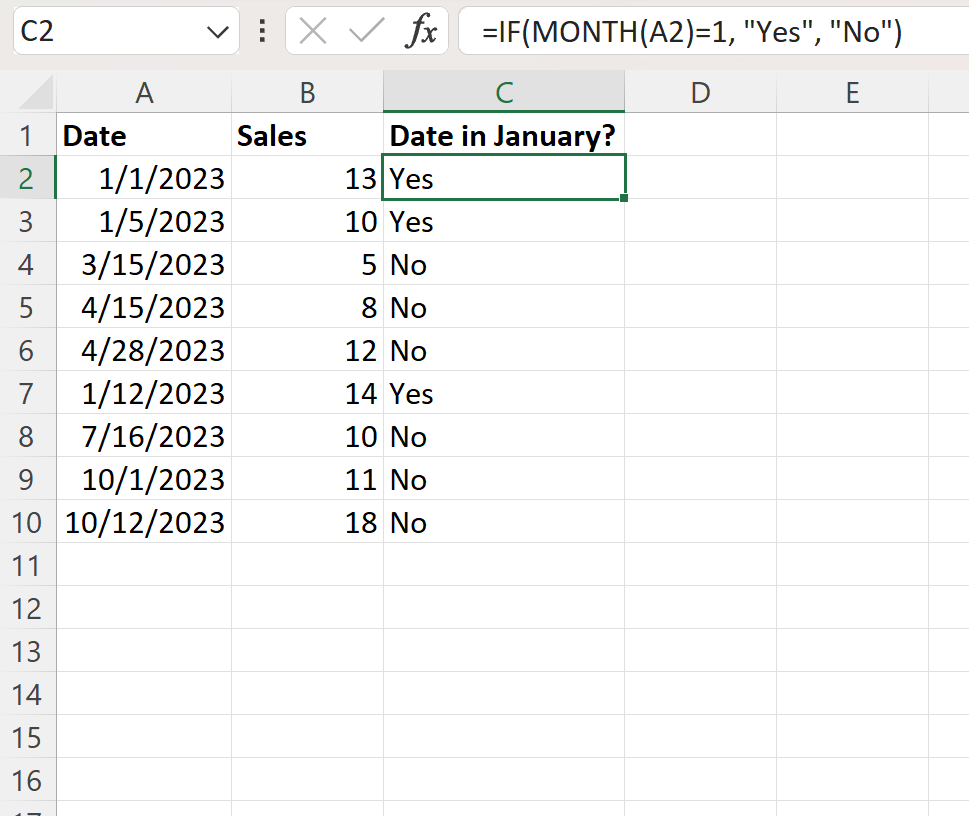
Столбец C теперь содержит «Да» или «Нет», чтобы указать, является ли месяц каждой даты в столбце A январем или нет.
Как работает эта формула?
Помните формулу, которую мы использовали, чтобы проверить, является ли месяц даты в ячейке A2 январем:
=IF(MONTH( A2 )=1, "Yes", "No")
Вот как работает эта формула:
Функция МЕСЯЦ в Excel возвращает целое значение от 1 до 12 , обозначающее номер месяца определенной даты.
Если дата в конкретной ячейке — январь, функция МЕСЯЦ вернет 1 .
Используя MONTH(A2)=1 , мы возвращаем TRUE или FALSE , чтобы указать, является ли месяц в конкретную дату январем.
Затем мы используем простую функцию ЕСЛИ , чтобы вернуть «Да», если результат ИСТИНА , или «Нет», если результат ЛОЖЬ.
Примечание . Вы можете легко изменить эту формулу, чтобы проверить, содержит ли данная дата другой месяц.
Например, вы можете использовать следующую формулу, чтобы вернуть «Да» или «Нет», чтобы указать, содержит ли данная дата «Октябрь» в качестве месяца:
=IF(MONTH( A2 )=10, "Yes", "No")
Не стесняйтесь использовать любое целочисленное значение в формуле в зависимости от месяца, который вы хотите использовать.
Дополнительные ресурсы
В следующих руководствах объясняется, как выполнять другие распространенные задачи в Excel:
Excel: подсчитать количество месяцев между датами
Excel: как посчитать сумму по дате
Excel: как посчитать среднее значение по дате